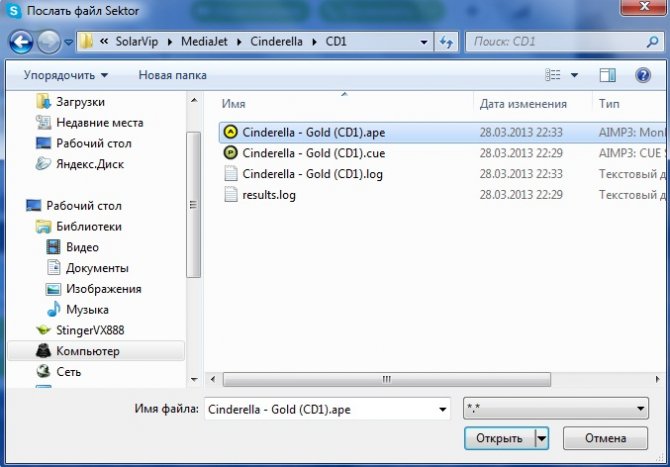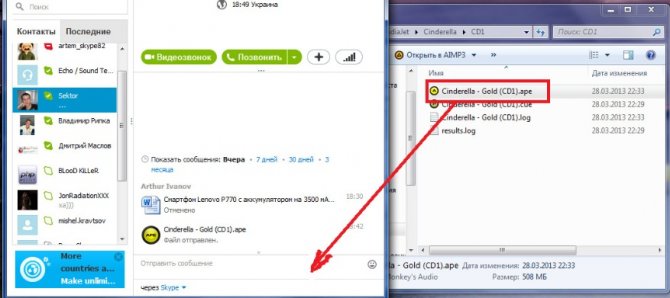Довольно удобно и к тому же быстро можно отправить или принять различные файлы, используя Скайп.
Большинство пользователей используют Skype для переписки в чате или звонков своим друзьям. Так вот в таких окошках (звонок или чат) присутствует возможность принять или отправить нужный файл. В главном меню нужно кликнуть по кнопке «Разговоры», перед вами откроется подменю, в котором выбираете раздел «Отправить» и далее «Файл...».
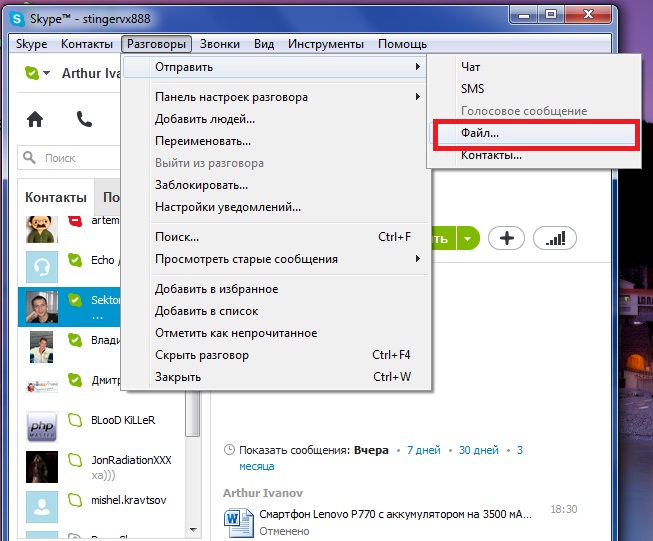
Далее появится окно, в котором вам нужно будет выбрать необходимый файл для отправки, выделить его и кликнуть кнопку «Открыть».
После этого остается подождать, пока ваш собеседник нажмет кнопочку: «Принять». И тут же начнет происходить передача выбранного вами файла.
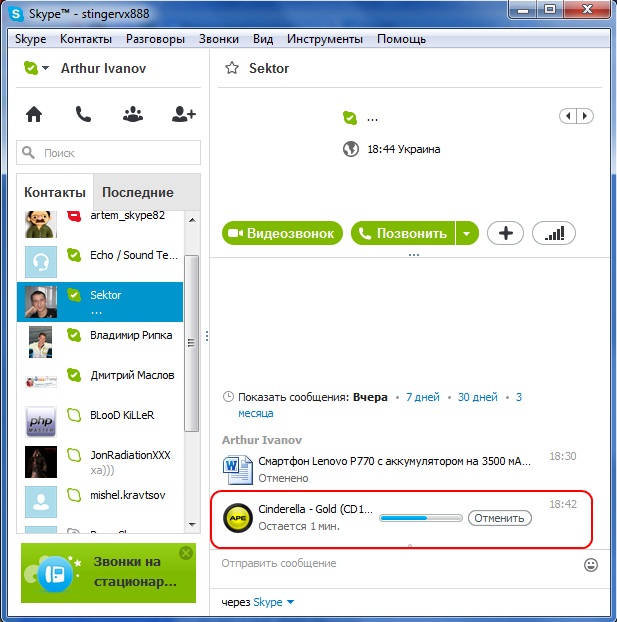
Присутствует кроме этого и еще один вариант отправки файлов, а именно: открываете на вашем компьютере нужный файл, выделяете его, зажимаете правой кнопкой мыши и просто перетаскиваете в поле для разговоров и отпускаете. Все – файл готов для отправки.
Прием файлов в Скайпе
Когда вы увидели, что ваш собеседник отправил для вас файл, необходимо нажать кнопку: «Сохранить как». Первоначально появится окошко, в котором нужно будет нажать «ОК», чтобы разрешить прием файлов. И не забудьте поставить галочку, чтобы окошко больше не появлялось.
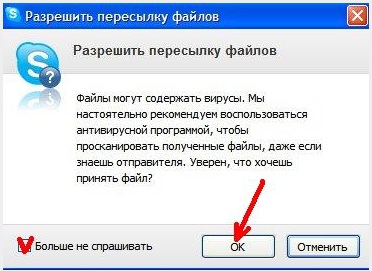
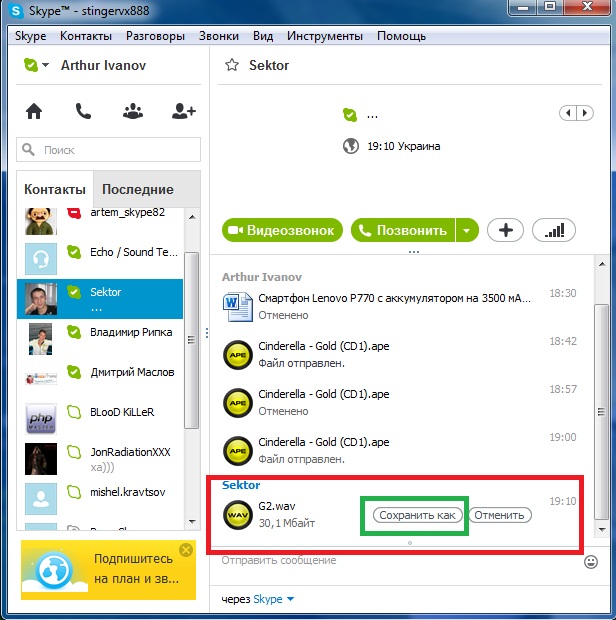
Выбираете на компьютере папку для сохранения файла (по умолчанию файлы сохраняются в папке «Загрузки»). После этого начнется прием посланного вам файла. Советуем принимать присланные файлы на рабочий стол, это делается для того чтобы потом не искать его по всему компьютеру. Щелкаете по иконке рабочего стола и кликаете кнопку «Сохранить как». После приема файла уже с рабочего стола можно его перетащить в любую выбранную папку.
Если вы передумали принимать файл, то можно отменить прием, нажав соответствующую кнопку. После того как файл получен, вы можете посмотреть его место расположения либо сразу открыть для просмотра, соответственно нажав ту или иную кнопку.
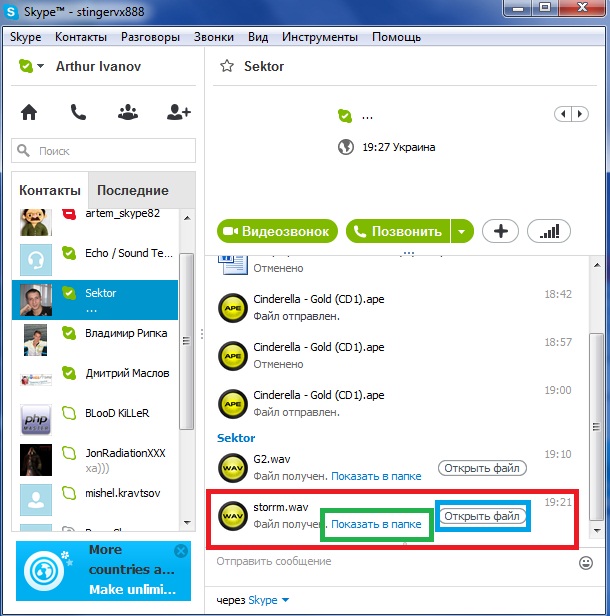
В заключении необходимо напомнить, чтобы не возникло проблем с безопасностью вашего компьютера, следует все присланные файлы проверять антивирусной программой.
Необходимо также напомнить, что скорость передачи файлов зависит от их размеров. Чем больше объем файла, тем дольше длится его передача. Рекомендуем большие файлы разбивать на тома при архивации и лучше передавать их частями. Поскольку архивация еще и сжимает файлы и делает их меньше.
источник